वर्डप्रेस एक सामग्री प्रबंधन और वेबसाइट विकास उपकरण है जिसका उपयोग दुनिया भर में वेबसाइटों को डिजाइन और प्रबंधित करने के लिए अक्सर किया जाता है। यह हमें कई आश्चर्यजनक सुविधाएँ प्रदान करता है जैसे पेज और पोस्ट डिज़ाइन करना, थीम और प्लगइन्स, श्रेणियां और टैग जोड़ना और बहुत कुछ जो वर्डप्रेस को अन्य मंचों से अलग बनाते हैं। वर्डप्रेस समुदाय बग्स को ठीक करने और अधिक सुविधाएँ प्रदान करके उपयोगकर्ता अनुभव को बढ़ाने के लिए समय पर वर्डप्रेस अपडेट जारी करता है।
हालाँकि, कभी-कभी वर्डप्रेस स्वचालित रूप से अपडेट नहीं होता है, और इसे डैशबोर्ड या वर्डप्रेस सीएलआई से अपडेट करना आवश्यक होता है।
यह आलेख प्रदर्शित करेगा:
- डैशबोर्ड के माध्यम से वर्डप्रेस को कैसे अपडेट करें?
- वर्डप्रेस को स्वचालित रूप से कैसे अपडेट करें?
- WP-CLI के माध्यम से वर्डप्रेस को कैसे अपडेट करें?
डैशबोर्ड के माध्यम से वर्डप्रेस को कैसे अपडेट करें?
उपयोगकर्ता सीधे वर्डप्रेस डैशबोर्ड के माध्यम से वर्डप्रेस संस्करण को अपडेट कर सकते हैं। जब भी कोई वर्डप्रेस नई रिलीज़ आती है, तो डैशबोर्ड ' अपडेट मेनू वर्डप्रेस को अपडेट करने के लिए एक सूचना देगा। डैशबोर्ड का उपयोग करके वर्डप्रेस को अपडेट करने के लिए, दिए गए चरणों का पालन करें।
चरण 1: वर्डप्रेस डैशबोर्ड तक पहुंचें
सबसे पहले, XAMPP या Wamp सर्वर का उपयोग करके सर्वर प्रारंभ करें। उसके बाद, “पर जाएँ” http://localhost/<Website-Name>/ वर्डप्रेस डैशबोर्ड तक पहुंचने के लिए यूआरएल। आवश्यक क्रेडेंशियल जोड़ें और “दबाएं” लॉग इन करें ' बटन:
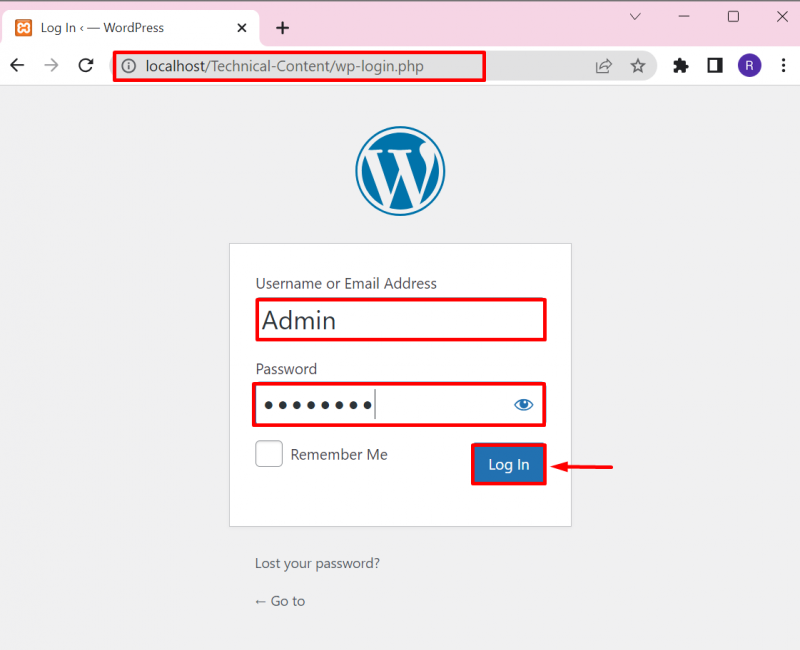
चरण 2: अपडेट विकल्प खोलें
इसके बाद, 'पर क्लिक करें अपडेट 'विकल्प' से डैशबोर्ड वर्डप्रेस अपडेट की जांच करने के लिए मेनू। उपयोगकर्ता ' तक भी पहुंच सकते हैं अपडेट 'मेनू' पर क्लिक करके अद्यतन 'आइकन जैसा कि नीचे बताया गया है:
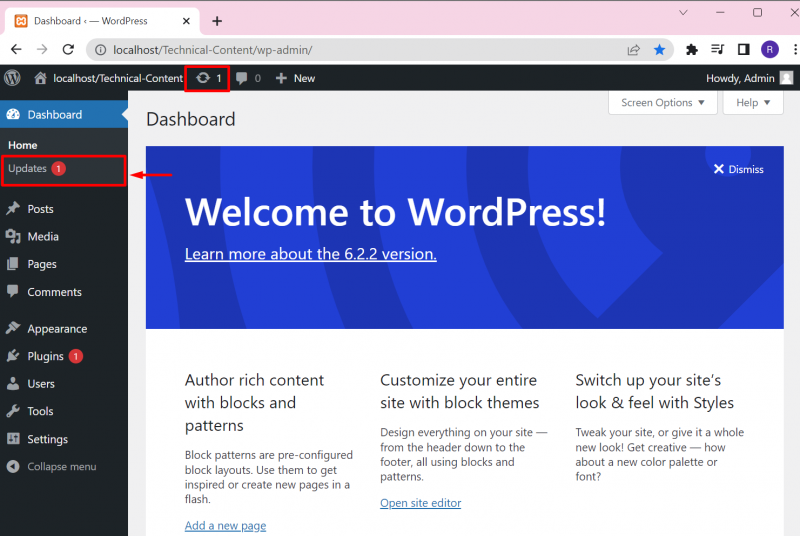
चरण 3: वर्डप्रेस को अपडेट करें
अपडेट सेटिंग्स से, उपयोगकर्ता वर्डप्रेस अपडेट की जांच कर सकता है, नया अपडेट इंस्टॉल कर सकता है और वर्डप्रेस के वर्तमान में इंस्टॉल किए गए संस्करण को फिर से इंस्टॉल कर सकता है। आउटपुट से पता चलता है कि हमारे पास पहले से ही वर्डप्रेस संस्करण अपडेट है:
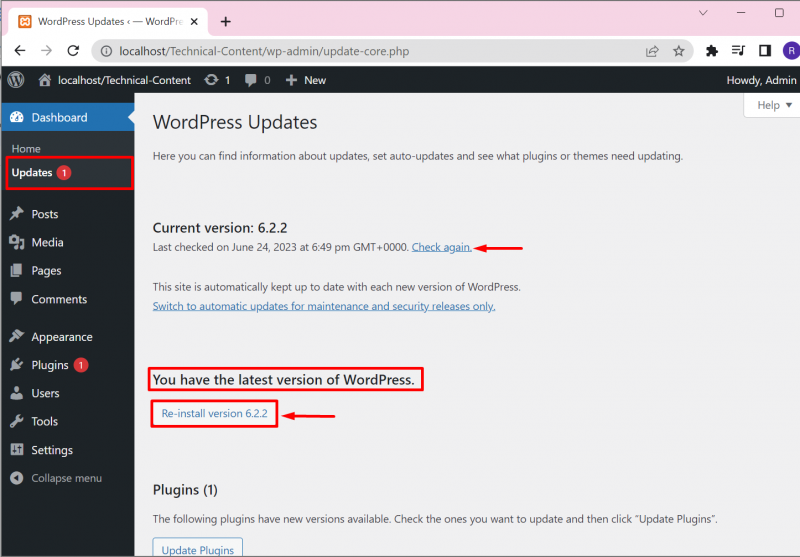
इसके अतिरिक्त, 'से अपडेट मेनू विकल्प, उपयोगकर्ता प्लगइन्स और थीम के लंबित अपडेट इंस्टॉल कर सकते हैं। इस प्रयोजन के लिए, बस आवश्यक अद्यतन के चेकबॉक्स को चिह्नित करें और ' दबाएं प्लगइन्स अपडेट करें” या “थीम्स अपडेट करें ' बटन:
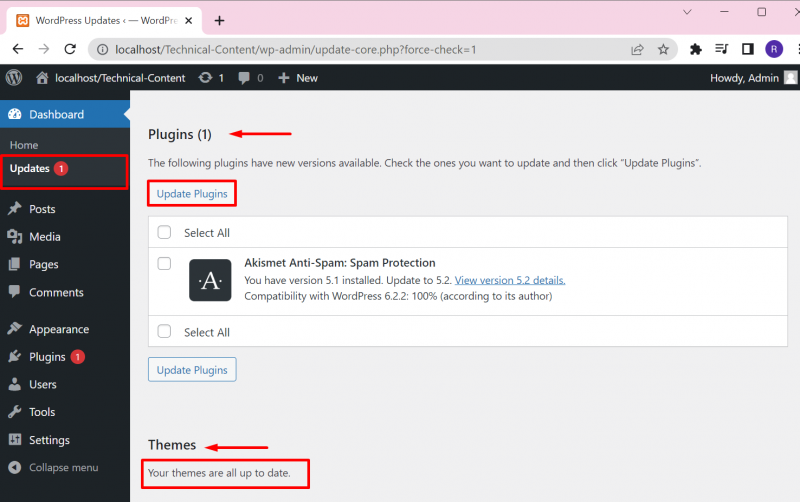
यहां, आप देख सकते हैं कि हमने प्लगइन अपडेट सफलतापूर्वक इंस्टॉल कर लिया है:
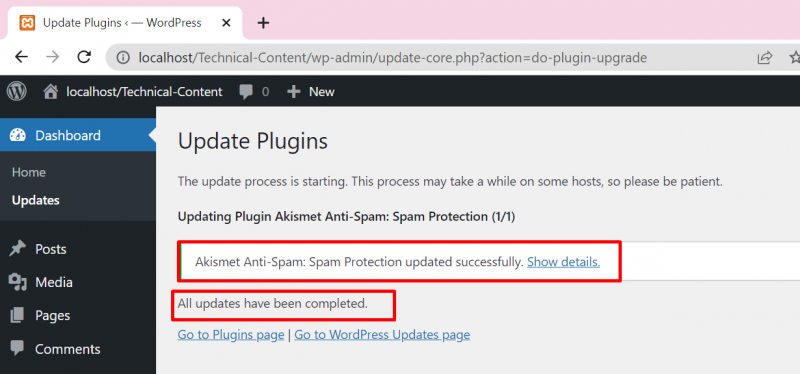
वर्डप्रेस को स्वचालित रूप से कैसे अपडेट करें?
अधिसूचना प्राप्त किए बिना वर्डप्रेस को स्वचालित रूप से अपडेट करने के लिए, उपयोगकर्ता को “जोड़ना होगा” परिभाषित करें ('WP_AUTO_UPDATE_CORE', सत्य); 'लाइन में' wp-config.php ' फ़ाइल। प्रदर्शन के लिए, दिए गए निर्देशों का पालन करें।
चरण 1: वर्डप्रेस निर्देशिका तक पहुंचें
सबसे पहले, वर्डप्रेस वेबसाइट निर्देशिका तक पहुंचें। अधिकतर, उपयोगकर्ता वर्डप्रेस फ़ोल्डर को “ xampp' या 'wamp 'सर्वर निर्देशिका। Xampp में, वर्डप्रेस वेबसाइट 'में मिलेगी' C:\xampp\htdocs\<वर्डप्रेस/वेबसाइट-नाम>'। वैंप सर्वर में, वर्डप्रेस 'www' में स्थित है ' निर्देशिका।
इसके बाद, “खोजें” wp-config.php ” फ़ाइल करें और इसे किसी भी टेक्स्ट एडिटर टूल में खोलें:
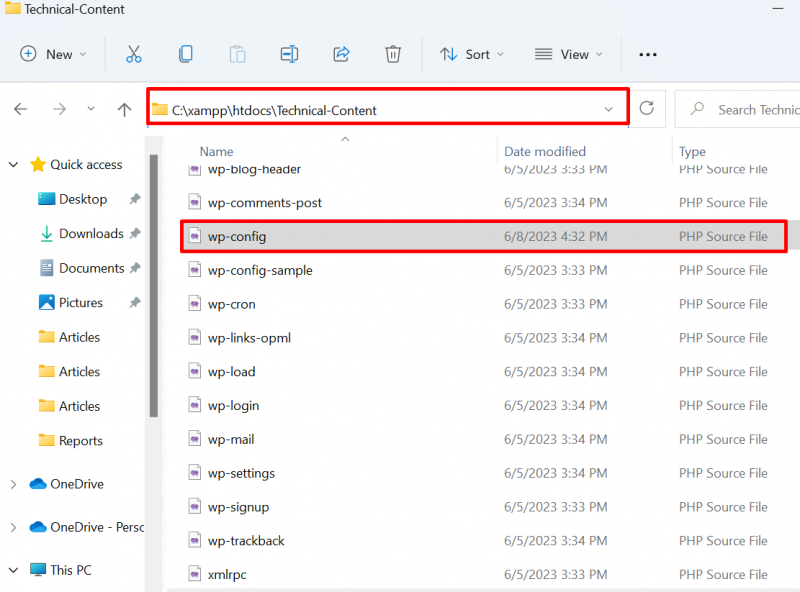
चरण 2: वर्डप्रेस ऑटो अपडेट सक्षम करें
फ़ाइल में नीचे दी गई पंक्ति जोड़ें और ' का उपयोग करके परिवर्तन सहेजें CTRL+S ' चाबी:
परिभाषित करें ('WP_AUTO_UPDATE_CORE', सत्य); 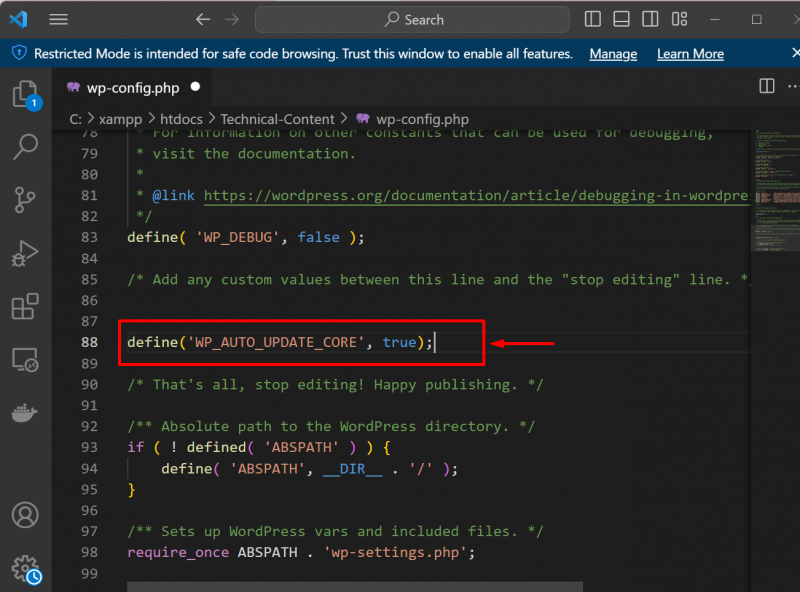
इससे वर्डप्रेस अपने आप अपडेट होना शुरू हो जाएगा।
WP-CLI के माध्यम से वर्डप्रेस को कैसे अपडेट करें?
WP-CLI का उपयोग करके वर्डप्रेस को अपडेट करने के लिए, सबसे पहले, उपयोगकर्ता को इसे सिस्टम पर इंस्टॉल करना होगा। विंडोज़ पर वर्डप्रेस सीएलआई स्थापित करने के लिए, हमारे सहयोगी पर जाएँ लेख . फिर, वर्डप्रेस को अपडेट करने के लिए दिए गए निर्देशों का पालन करें।
चरण 1: कमांड प्रॉम्प्ट लॉन्च करें
सबसे पहले, 'के माध्यम से विंडोज कमांड प्रॉम्प्ट लॉन्च करें' चालू होना ' मेन्यू:
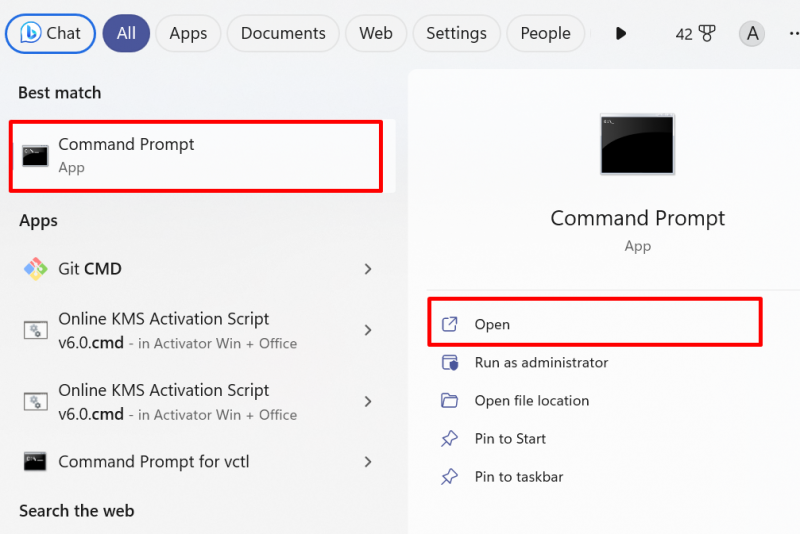
चरण 2: वर्डप्रेस वेबसाइट निर्देशिका तक पहुंचें
इसके बाद, वर्डप्रेस निर्देशिका तक पहुंचने का प्रयास करें। फिर से, हम वर्डप्रेस वेबसाइट डायरेक्टरी को '' से एक्सेस करेंगे। xampp ' निर्देशिका। इस प्रयोजन के लिए, दिए गए आदेश का उपयोग करें:
सीडी सी:/xamppसीडी htdocs
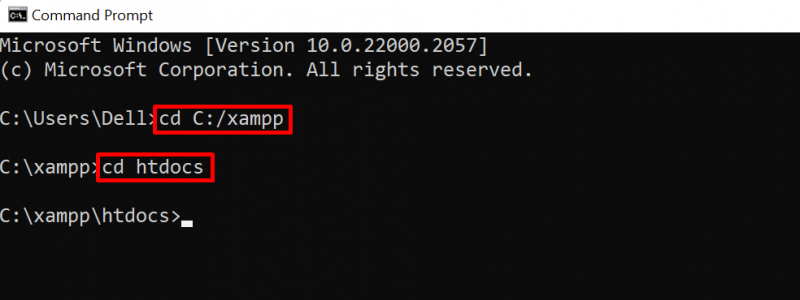
अगला, 'से htdocs ' फ़ोल्डर, ' का उपयोग करके अपना वर्डप्रेस वेबसाइट फ़ोल्डर खोलें सीडी ' आज्ञा:
सीडी तकनीकी-सामग्रीचरण 3: अपडेट की जाँच करें
अगले चरण में, ' का उपयोग करके वर्डप्रेस अपडेट की जांच करें wp कोर चेक-अपडेट ' आज्ञा:
wp कोर चेक-अपडेटआउटपुट से पता चलता है कि हमारे पास पहले से ही वर्डप्रेस का नवीनतम संस्करण है:
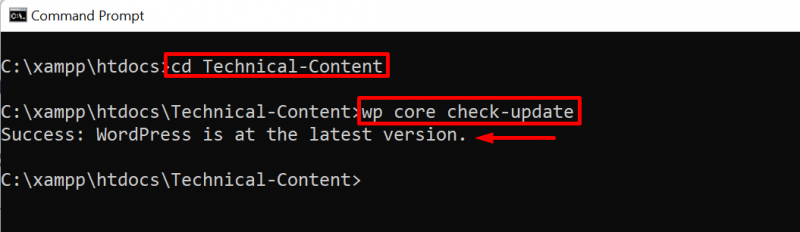
चरण 4: वर्डप्रेस को अपडेट करें
वर्डप्रेस को अपडेट करने के लिए, बस ' का उपयोग करें wp कोर अद्यतन ' आज्ञा:
wp कोर अद्यतन 
यह सब वर्डप्रेस को अपडेट करने के बारे में है।
निष्कर्ष
विंडोज़ पर वर्डप्रेस को अपडेट करने के लिए, उपयोगकर्ता या तो वर्डप्रेस डैशबोर्ड, WP-CLI का उपयोग कर सकते हैं या स्वचालित रूप से वर्डप्रेस को अपडेट कर सकते हैं। डैशबोर्ड से वर्डप्रेस को अपडेट करने के लिए, 'डैशबोर्ड' मेनू से 'अपडेट' विकल्प खोलें और वर्डप्रेस को अपडेट करें। WP-CLI से वर्डप्रेस को अपडेट करने के लिए, बस “का उपयोग करें” wp कोर अद्यतन ' आज्ञा। वर्डप्रेस को स्वचालित रूप से अपडेट करने के लिए, सबसे पहले, वर्डप्रेस निर्देशिका तक पहुंचें, “खोलें” wp-config.php 'फ़ाइल, और' परिभाषित करें ('WP_AUTO_UPDATE_CORE', सत्य); परिवर्तनों को फ़ाइल करने और सहेजने के लिए लाइन। इस ब्लॉग ने वर्डप्रेस को अपडेट करने के तरीके प्रदान किए हैं।